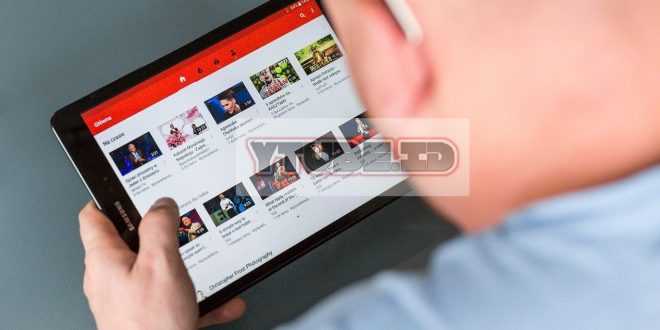Terkadang, seorang gamer akan tertarik untuk membuat tontonan bermain game di YouTube. Bagi yang ingin memulai melakukan hal ini, maka harus membaca pembahasan kali ini dengan baik. Cara live streaming game di YouTube bisa dilakukan dengan perangkat berbeda-beda. Bisa menggunakan HP, bisa juga menggunakan komputer.
Setiap penjelasan cara akan diuraikan secara mendetail di bawah ini. Agar live streaming bisa dilakukan dengan lancar, ikuti semua cara di bawah ini disesuaikan dengan perangkatnya. Penasaran bagaimana cara live streaming game-nya? Berikut adalah penjelasannya menggunakan dua metode berbeda:
Cara Live Streaming Game Menggunakan Komputer
Apabila menggunakan perangkat komputer, maka harus ada software bantuan bernama OBS. Jika menerapkan cara live streaming game di YouTube ini, maka harus menyiapkan perangkat yang sesuai dan jaringan yang lancar. Menggunakan komputer untuk live streaming tentunya akan lebih mudah digunakan.
Hal ini dikarenakan komputer akan lebih mudah digunakan dibanding perangkat lain. Saat menggunakan cara ini, ada beberapa langkah yang harus diperhatikan. Pastikan menerapkan urutan langkah di bawah ini dengan benar agar live streaming bisa lancar. Berikut urutan langkah berikut ini:
- Buka YouTube dengan akun pribadi di komputer.
- Masuk ke menu pengaturan dan buka fitur live streaming agar bisa digunakan.
- Apabila sudah diaktifkan, fitur ini tidak bisa langsung digunakan. Biasanya, pengguna akan disuruh menggunakan sampai 24 jam.
- Jika sudah bisa digunakan, cari tombol berlogo kamera di halaman utama YouTube. Letak tombol ini adalah di bagian atas sisi kanan.
- Tekan tombol “Go Live” jika muncul beberapa pilihan.
- Kemudian, pengguna akan diarahkan ke YouTube Studio. Pada bagian jajaran menu, tekan menu “Stream”. Pilihan ini bisa dipilih saat menggunakan software bantuan OBS. Jika memilih “Webcam”, maka harus ada webcam dan microphone.
- Jika muncul tampilan baru berupa validasi YouTube, tekan saja “Done”.
- Buka software OBS yang sudah menampilkan halaman game yang akan digunakan live streaming.
- Kemudian masuk menu “File”, lalu ke “Settings”, kemudian “Stream”.
- Lalu buka menu “YouTube Gaming” dan dilanjutkan dengan “Primary YouTube Ingest Server”.
- Masukkan kode kunci untuk streaming di halaman validasi tadi kemudian pencet “Ok”.
- Terakhir, klik “Start Streaming”.
- Isi data dan informasi mengenai live streaming game yang akan dilakukan.
- Terakhir, klik “Go Live” untuk mengakhiri proses.
Langkah Live Streaming Menggunakan HP Pribadi
Selain cara di atas, metode lain yang bisa diaplikasikan adalah menggunakan Hp pribadi. Apabila ingin streaming di HP, maka ada syarat yang harus dilengkapi. Syarat tersebut adalah harus memiliki subscriber sebanyak 1000. Jika belum sebanyak ini, maka belum bisa melakukan live streaming. Berikut cara yang bisa diaplikasikan:
- Masuk ke aplikasi YouTube di HP pribadi.
- Pada bagian atas sisi kanan, akan ada tombol berlogo kamera. Pencet logo tersebut dan pilih “Go Live” untuk melakukan live streaming.
- Isi berbagai informasi mengenai live streaming yang akan dilakukan.
- Setelah itu, akan ada dua pilihan yang bisa digunakan untuk menyesuaikan live streaming. Logo HP untuk live streaming game, dan logo kamera untuk mengganti kamera.
- Setelah itu, pencet tombol “Next”.
- Kemudian sesuaikan tampilan layar yang akan ditampilkan.
- Jika sudah, tekan “Go Live”.
- Buka game yang akan digunakan untuk live streaming, dan jalankan saja permainannya.
- Langkah sudah selesai, live streaming game sudah bisa dilakukan.
Dua cara live streaming game di YouTube tersebut sudah bisa diaplikasikan siapa pun. Setiap cara di atas bisa digunakan secara langsung dengan menyesuaikan perangkat yang digunakan. Pastikan untuk menyiapkan beberapa hal. Misal menyiapkan software OBS atau subscriber 1000 untuk menyelesaikan proses.
Daftar Isi
 Ytube Kumpulan Informasi Teknologi dan Sosial Media
Ytube Kumpulan Informasi Teknologi dan Sosial Media